Hur visar eller döljer man formelfält i Excel?
För att maximera arbetsytan kan vi dölja Formula Bar i Excel. Formelfältet är dock nödvändigt och användbart när vi redigerar formler i celler. Här är några tips för att växla två skärminställningar i Excel: visar Formula Bar och döljer Formula Bar.
- Visa eller dölj formelfältet genom att markera eller avmarkera alternativet Formelfält
- Visa eller dölj Formula Bar med Kutools för Excel
- Visa eller dölj statusfält / formelfält / band med bara ett klick
Visa eller dölj formelfältet genom att markera eller avmarkera alternativet Formelfält
Vi kan visa eller dölja Formula Bar under utsikt fliken i Excel Ribbon med Formula Bar alternativet i Show grupp.
Om du vill visa formelfältet, kontrollera Formula Bar alternativ; avmarkera den om du vill dölja formelfältet.

Anmärkningar: Du kan också få det här Visa formelfältet genom att klicka på Fil (eller Office-knapp) > Tillbehör > Advanced Open water > Visa > Visa formelfältet.

Visa eller dölj Formula Bar med Kutools för Excel
Kutools för Excel's Visa alternativ verktyget är utformat för att visa eller dölja kalkylarkinställningar, som rutnät, sidbrytning etc. Med det kan vi enkelt visa eller dölja formelfältet i Excel:
Kutools för Excel - Fullpackad med över 300 viktiga verktyg för Excel. Njut av en fullfjädrad 30-dagars GRATIS provperiod utan behov av kreditkort! Ladda ner nu!
1. klick Kutools > Visa / dölj > Visa alternativ, se skärmdump:
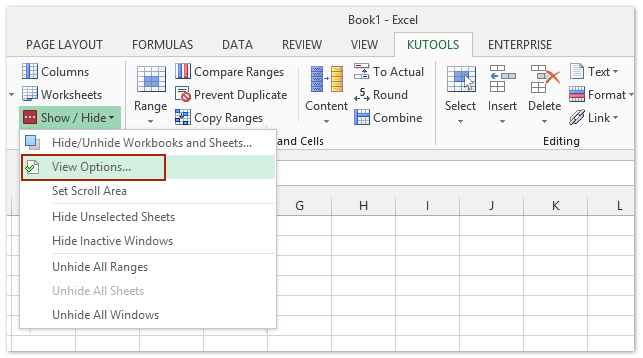
2. I Visa alternativ dialogrutan, markera eller avmarkera Formula Bar alternativet under Applikationsinställningar sektion. Se skärmdump:

3. klick Ok för att tillämpa inställningen. (Obs: Om du vill använda det här alternativet på alla kalkylblad, klicka på Applicera på alla ark.)
Smakämnen Visa alternativ gör det möjligt att visa eller dölja de flesta av Microsoft Excel-inställningar snabbt, t.ex. Inre flikar, Formula Bar, Statusfält, Windows i Aktivitetsfältet, Stödlinjer, Sidbrytningar, Visa nollor, Vertikal rullningsfält, Horisontell rullningslist, Tabell för ark, ... etc. Det sparar tid när du letar efter dessa inställningar när du behöver visa eller dölja dem.
Kutools för Excel - Superladda Excel med över 300 viktiga verktyg. Njut av en fullfjädrad 30-dagars GRATIS provperiod utan behov av kreditkort! Hämta den nu
Dölj eller visa statusfält / formelfält / band med bara ett klick
Om du har Kutools för Excel installerat, dess Arbetsyta verktyget kan hjälpa dig att snabbt dölja statusfältet, formelfältet eller menyfliksområdet enkelt i Excel, och du kan också återställa standardvisningen för Excel direkt.
Kutools för Excel - Superladda Excel med över 300 viktiga verktyg. Njut av en fullfjädrad 30-dagars GRATIS provperiod utan behov av kreditkort! Hämta den nu
Klicka på Kutools > Arbetsyta, maximerar det automatiskt Excel-fönstret genom att dölja statusfältet, formelfältet och menyfliksområdet.
Och du kan också justera vyn med knappar i fönstret Arbetsstorlek. Se skärmdump nedan:

Om du behöver återställa standardfönstret i Excel klickar du bara på den första knappen i fönstret Arbetsstorleksstorlek.
Kutools för Excel - Superladda Excel med över 300 viktiga verktyg. Njut av en fullfjädrad 30-dagars GRATIS provperiod utan behov av kreditkort! Hämta den nu
Demo: Visa eller dölj formelfältet i Excel-fönstret
Relaterade artiklar:
Bästa kontorsproduktivitetsverktyg
Uppgradera dina Excel-färdigheter med Kutools för Excel och upplev effektivitet som aldrig förr. Kutools för Excel erbjuder över 300 avancerade funktioner för att öka produktiviteten och spara tid. Klicka här för att få den funktion du behöver mest...

Fliken Office ger ett flikgränssnitt till Office och gör ditt arbete mycket enklare
- Aktivera flikredigering och läsning i Word, Excel, PowerPoint, Publisher, Access, Visio och Project.
- Öppna och skapa flera dokument i nya flikar i samma fönster, snarare än i nya fönster.
- Ökar din produktivitet med 50 % och minskar hundratals musklick för dig varje dag!
